Bevor man anfängt, sein E-Mail-Programm zu konfigurieren, muss man zuerst den Pop3-Zugriff für den Freemal-Dienst von Yahoo freischalten. Dazu navigiert man zunächst zum Beispiel nach http://de.yahoo.com/ und logt sich in sein Konto ein. Danach navigiert man über die “Optionen” (oben rechts) zu “Mail-Optionen“, dann klickt man auf der linken Seitenleiste auf “Pop und Weiterleiten“. Diesen Schritt abschließend, setzt man auf der nächsten Seite die Optionen, wie das folgende Bild zeigt:
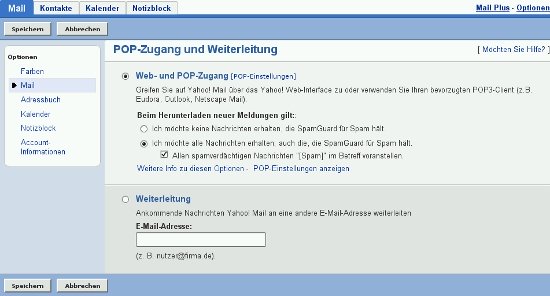
Bild: Yahoo-Pop-Zugriff.jpg
In Thunderbird 3 müssen Sie zunächst zur Hauptansicht navigieren. Dort klicken Sie auf “Ein neues Konto erstellen“.
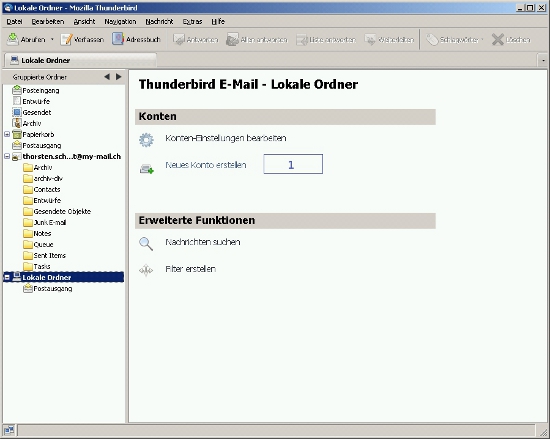
Bild: TB-Yahoo-Hauptansicht.jpg
Im nächsten Schritt geben Sie hier Ihre vollständige E-Mail-Adresse sowie Ihr Passwort ein. Dann tragen Sie in das untere Feld Ihren Vor- und Nachnamen ein, und zwar genauso, wie er später in der E-Mail-Korrespondenz angezeigt werden soll:
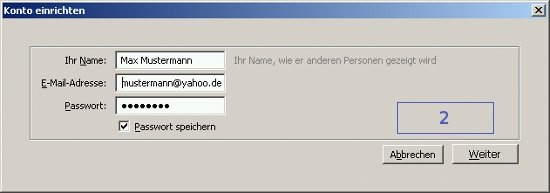
Bild: TB-Yahoo-Kontaktdaten.jpg
Danach klicken Sie auf “Weiter“. Nun beginnt die automatische Einrichtungsroutine für Ihr Konto in Thunderbird 3. Bei allen größeren E-Mail-Anbietern führt dies auch zum Erfolg.
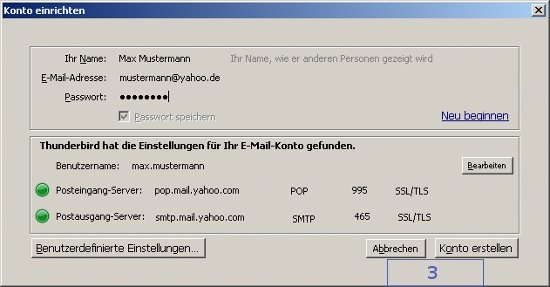
Bild: TB-Yahoo-Routine.jpg
Sollte das automatische Einrichten fehlschlagen, muss das Konto manuell konfiguriert werden. Dazu klickt man auf den Button “Benutzerdefinierte Einstellungen” und erstellt nun die Einstellungen für ein Pop3-Konto bei Yahoo.de. Zuerst für den Empfang von E-Mails:
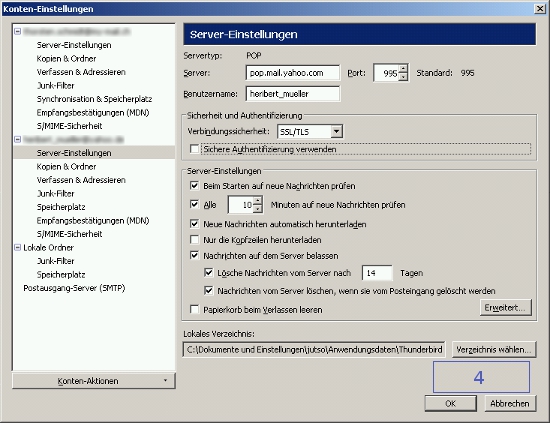
BiLD: TB-Yahoo-Pop3.jpg
Nachdem man die Einstellungen über den Button “OK” bestätigt hat, klickt man auf der linken Seite auf “Postausgangs-Server (SMTP)“. Ein weiteres Dialogfenster öffnet sich. Hier markiert man das betreffende Konto, klickt dann auf auf der rechten Seite auf “Bearbeiten” und nimmt die entsprechenden Einstellungen für den SMTP-Server vor – genauso wie das folgende Bild zeigt:
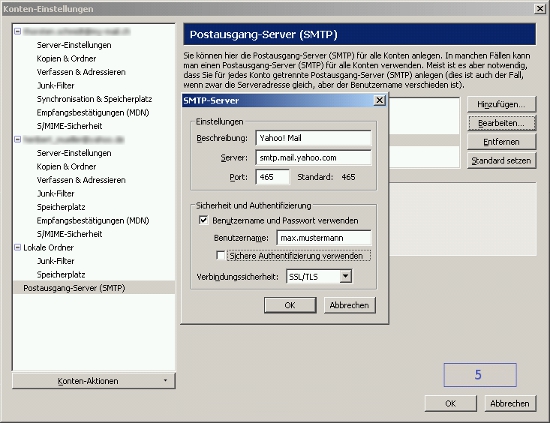
BILD: TB-Yahoo-SMTP.jpg
Abschließend bestätigt man über den Button “OK“.

